在这里简单的记录一下自己学习EndNote中的一些心得,避免以后忘记了
选择新建一个数据库,并且确定好这个文件的保存位置
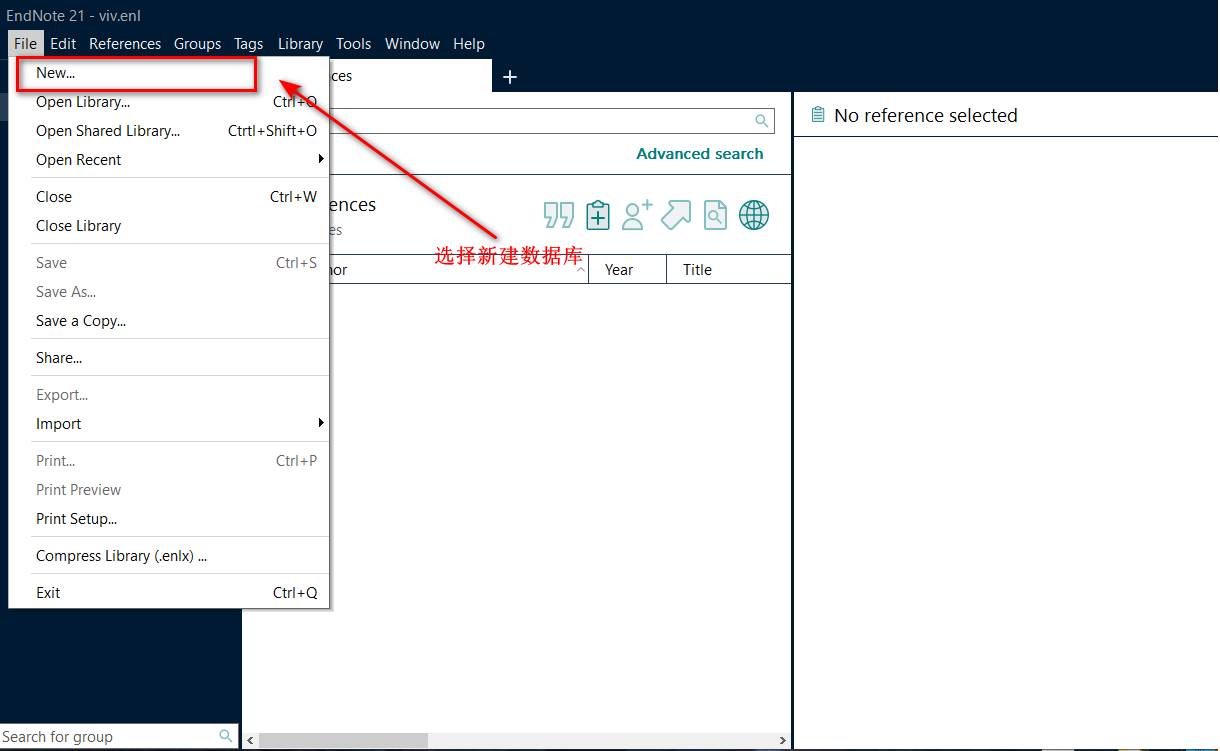
2.0 导入文献
2.1 增加阅读和未阅读的标签

这样未读的参考文献就会以黑色加粗的形式显示了
在标签栏中,设置星级,明白每一个参考文献的重要性

2.2 导入参考文献的问题
提醒一下:不要直接导入PDF文件,这样易出现页码错误
一般是这样的错误

像缺少页码这样的错误,直接导入PDF文件时,很容易出现,原因是不同出版社PDF版本文件不一致,endnote很难精确的识别到PDF中的题目、作者、期刊、出版年份、页码、卷、doi号等
这里列举一下,文献的主要信息
-
Reference type(文献类型)--绝大多数是journal artical(期刊论文),当然也有一些是硕士、博士论文(Thesis)
-
Author(作者)
-
Title(题目)
-
Journal(期刊名)
-
volume(卷)
-
Pages(页码)--上图中的错误就是导入PDF后,页码丢失了,并且Start Page(起始页码也没有)
其他的还有Start Page(起始页码)、DOI号,这些的重要性略低一级,最最重要的就是前面的六条,再导入文献的时候一定注意,发现错误及时修改!
2.3 改进的方法
选择在网站上直接引用endnote格式的文件或者使用RIS文件
2.3.1 使用RIS文件导入
首先打开这个网址,此网址方便我们通过文献名称直接找到文献

在搜索框输入我们要查找的文献,这里举例,Flow-induced vibration of D-section cylinders: an afterbody is not essential for vortex-induced vibration
这是查找结果,点击DOI号,直接进入到这篇文献在出版社中的主页

那么接下来的重点就是如何找到这个RIS文件
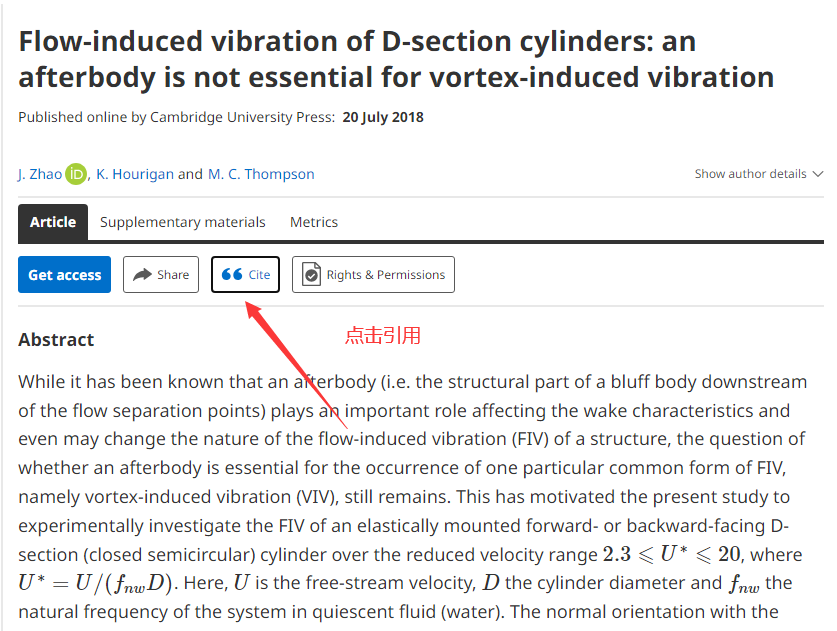
在弹出的界面上,选择RIS文件
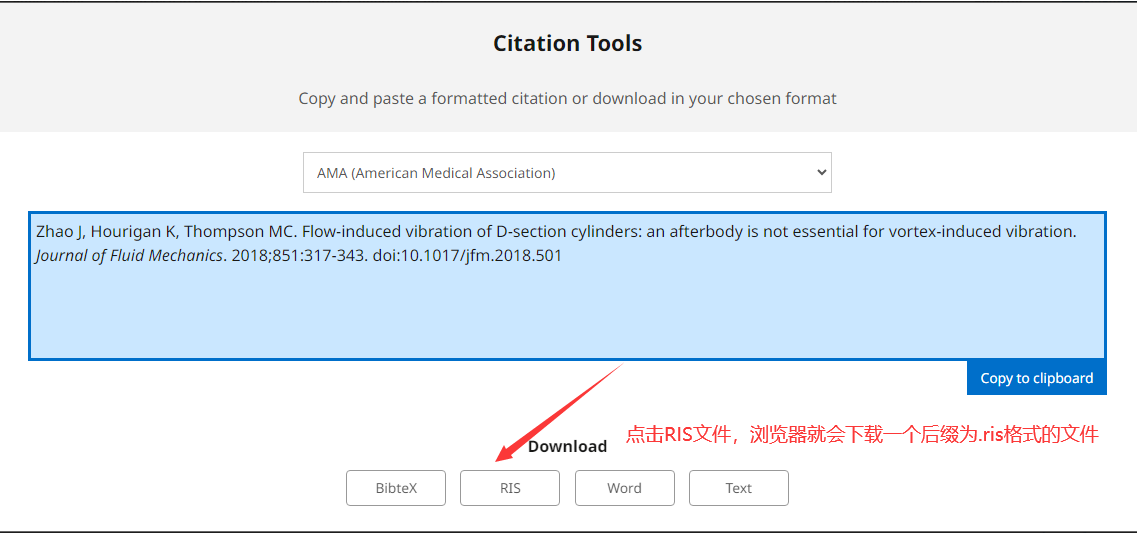
如果此时你的Endnote是打开的状态,那么点击这个后缀为.ris格式的文件,就会将这篇文献直接导入。之后就可以删除这个后缀文件了,再看一眼前面的6条有没有错误,就可以添加PDF文件了
我的习惯是,这样导入后,顺手添加PDF文件,但是查看此PDF时我不用这个Endtote自带的阅读器,我用它只是做个储存。这样电脑中的文献就不会出现乱和重复的问题。这里提一嘴,我用的是苏门答腊PDF阅读器,不是广告,就是这个阅读器是免安装的,而且很轻量,个人用起来很舒服。
这是最后导入的结果,基本上将前面的6条都识别到了

2.3.2 使用endnote默认格式文件导入
使用endnote默认格式文件导入,我一般有两种情况,一种是导入知网的文献,一种是导入谷歌学术上的文件
以知网举例
例如,我想将“圆柱流致振动数值模拟及其机理研究”这篇文章导入到Endnote中
首先就是在知网上找到这篇文章,进而进行导入

选择endnote后,界面会跳转到文献导出界面

选择导出后,浏览器就会自动下载endnote格式的文件,后缀为.enw
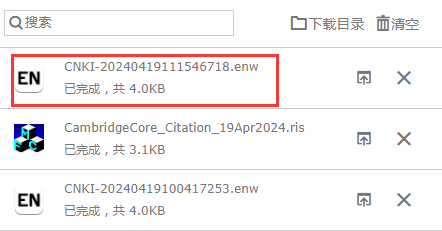
找到下载的文件,如果此时Endnote是打开的状态,点击此文件,该文献就直接导入到endnote中了
2.3.3 去除重复的文件
使用知网进行文献的导入,如果自己疏忽,会导致文献出现重复的现象,使用endnote进行重复文件的移除

文章评论